Содержание
- Содержание:
- Инструкция по настройке каналов на Сони KDL
- Особенности телевизора Sony Bravia
- Общая последовательность настройки
- Поделиться материалом
- Рекомендации по настройке телевизора перед началом использования
- Настройка каналов на Smart TV Sony Bravia
- Как на телевизоре Sony выйти в интернет?
- Как настроить цифровое телевидение на телевизоре Sony?
- IPTV на телевизоре Sony Bravia
- Проверим, поддерживает ли ваш телевизор Sony цифровое ТВ
- Автоматический поиск цифровых каналов на Sony
- Ручная настройка каналов
- Добавляем местные аналоговые телеканалы
- Удаление и сортировка каналов
- Частые проблемы и их решение
- Заключение
- Базовые настройки телевизора Sony
- Как настроить цифровые каналы на телевизоре Сони автоматически
- Ручная настройка каналов
- Удаление и сортировка каналов
- Настройка IPTV
- Как настроить спутниковые каналы
- Проблемы и решения
- Начальная настройка каналов на телевизоре Sony Bravia
- Автоматическая настройка цифровых каналов на Сони Бравиа
- Как настроить цифровые каналы на телевизоре Sony Bravia вручную

Содержание:
Современные телевизоры Sony оснащены встроенным ресивером для декодировки и просмотра цифровых каналов. Без подключения дополнительного пакета бесплатно можно смотреть 20 базовых телепередач. Автоматическая и ручная настройка оборудования зависит от модели. Рассмотрим, как настроить цифровые каналы на телевизоре Сони KDL и Bravia.
Инструкция по настройке каналов на Сони KDL
Плазменные или жидкокристаллические телевизоры Sony передают вещание с высоким разрешением, отличным качеством звука и изображения. Для настройки цифровых каналов необходимо:
- Нажмите на кнопку Home на пульте. Перейдите в раздел «Установки». Выберите пункт «Настройка».
- При запросе пин-кода введите при помощи кнопок пульта 0000, 1111, 1234.
- В открывшемся меню находите пункт «Цифровая конфигурация». Если в вашей модели ТВ нет такой опции, переходите сразу к автонастройке (пункт 5).
- Открываете в конфигурации «Цифровую настройку».
- Переходите к автопоиску цифровых станций.
- Выбираете тип подключения через кабель. Если этот пункт недоступен, вернитесь в базовое меню, откройте «Установки» – «Настройки» – «Страну» и укажите Европу.
- Для поиска каналов необходимо ввести показатели частоты: от 306 до 345 тыс. Скорость символьная должна быть на уровне 7000, модуляция 128 QAM, автоматический код доступа к сети.
- Запустите поиск. При правильной настройке должно найтись около 58 каналов.
Важно! Чтобы каналы не сбились, необходимо проверить корректность настройки часов. Вернитесь в главное меню, перейдите в «Цифровую конфигурацию», выберите техническую конфигурацию и поставьте часовой пояс GMT.
После установки времени произойдет перезапуск телевизора. Если вы правильно настроили цифровые каналы на телевизоре Сони, все будет работать корректно.
Особенности телевизора Sony Bravia
Настройка цифровых каналов на новом телевизоре Сони Бравиа проходит не так, как на других устройствах. Smart TV обеспечивает высокое качество изображения и звука. Большое количество каналов организует досуг всей семье.
Настройка телевизора проходит в несколько этапов:
- Подготовка;
- Калибровка;
- Установка параметров яркости;
- Настройка контрастности и резкости;
- Выбор насыщенности цветовой палитры;
- Установка параметров звука и дополнительных параметров.
Рассмотрим каждый пункт максимально подробно, чтобы вам было понятно, как настроить цифровые каналы на телевизоре Сони Бравиа.
Подготовительный этап
Первичная настройка цифрового вещания начинается с выбора языка, на котором будет отображаться меню. Затем, надо указать местоположение (страну) и придумать уникальную цифровую комбинацию, которая защитит детей от случайного просмотра нежелательных каналов. Ее можно записать или придумать простой пароль – год рождения, к примеру.
После ввода базовых параметров начинается подготовка к настройке цифровых каналов на Sony Bravia. И самое главное – проверить правильно подключения всех устройств. А также проверить работоспособность пульта и наличие батареек в нем.
Дальше следуете простой инструкции:
- Включаете ТВ. Заходите в меню через клавишу на пульте Home.
- Скачиваете данные для калибровки, если они уже были введены в память ТВ. Если нет, обратите внимание на ОС телевизора. Для Андроид скачивать калибровку можно с Blu-Ray или с DVD с драйверами.
- Находите в разделе меню «Восстановление и сброс» «сброс настроек». Произойдет автоматический возврат и удаление всех программ до базовой версии.
После этого можно приступать к повторной или первичной настройке цифрового вещания на ТВ Сони.
Настройка калибровки
Смотреть телеканалы в идеальном качестве и с хорошим звуком позволяет правильная настройка цифрового телевидения на Сони Бравиа. Калибровка – один из элементов настройки. При ее отсутствии снижается резкость.
Для загрузки параметров, скаченных на флешку, ПК или DVD, необходимо зайти в настройки, в подраздел «установка». Выбирайте ссылку «Управление экраном». Там появится параметр «автоматической области отображения» и «максимального разрешения».
Настройка яркости, звука, контрастности и резкости
После подключения оборудования, настройки времени и языка, проведения калибровки, можно переходить к следующим параметрам:
- Яркость. Для настройки используется заранее скаченная диаграмма. Наиболее часто применяется вариант с 4 серыми полосками. Зона справа должна быть практически черной. Это указывает, что яркость настроена верно.
- Контрастность. Сохраняете параметры яркости и переходите к контрастности. Регулировка осуществляется также по полоскам. Выбираете в диаграмме самую светлую и настраиваете, пока она не станет белой.
- Резкость отвечает за естественность изображения. Правильная настройка определяется также по диаграмме. Вокруг нее не должно остаться светлого контура.
- Насыщенность цветовой палитры. Надо довести все оттенки до максимальной насыщенности.
- Звук настраивается через внешнюю акустику или внутренние динамики. Дополнительной регулировки не требуется.
Желательно сразу отрегулировать дополнительные параметры. Переходите во вкладку «Установки» – «Системные настройки» – подраздел «Эко». Там можно отключить световой сенсор и выполнить прочие регулировки.
Завершается настройка цифрового телевидения на телевизорах Сони автоматическим поиском каналов. Для этого достаточно перейти в соответствующий раздел меню. Выбрать источник сигнала (антенна, кабель) и нажать поиск. По завершению сохранить найденные каналы.
Общая последовательность настройки
- Подключаете оборудование, включаете телевизор.
- Входите через пульт в меню;
- Находите раздел с настройками;
- Регулируете все параметры: яркость, контрастность, цветовая палитра;
- Переходите в автоматический поиск каналов;
- Завершаете настройку кнопкой сохранить.
При необходимости можно провести ручной поиск каналов. Но он занимает больше времени и сил.
Нашли ошибку? Выделите ее и нажмите ctrl+enter
Поделиться материалом
Как вставить смарт карту в приемник триколорКак подключить цифровую приставку к старому телевизору Главная / Smart TV
Телевизоры современной серии Sony Bravia позволяют в полной мере насладиться преимуществами прогресса. В них есть простой доступ к интернету, большой набор технологий, производительное железо и т. п. Благодаря использованию универсальной операционной системы (ОС) Android, приставки и телевизоры поддерживают установку дополнительных приложений, имеют обширные возможности для гибкой персонализации и многое другое. Сегодня в центре внимания настройка телевизора Sony Bravia.
Рекомендации по настройке телевизора перед началом использования
Если производим настройку каналов на телевизоре Sony Bravia в первый раз, заранее стоит выполнить несколько простых процедур, которые значительно упростят жизнь в будущем.
Несколько советов:
- При первом запуске выбираем язык. Если его не установили во время начальной настройки, можем это сделать в меню «Settings» на странице «Language».
- Устанавливаем местоположение. Чтобы телевизор правильно обрабатывал сигнал, отображал телепередачи, отображал правильное время – рекомендуем установить реальную геолокацию. В некоторых случаях нужно переключаться на другой регион, к примеру, в части устройств недоступен высокочастотный диапазон Wi-Fi в России, но после переключения на Америку все работает исправно.
- Задаем пароль. Это можем сделать в настройках. Такая настройка телевизора Sony Bravia Smart TV позволит блокировать каналы с содержимым, непредназначенным для детей.
- Проверяем правильность подключения антенны, HDMI-кабеля, блока питания и остальных кабелей.
- Вставляем батарейки в пульт дистанционного управления. С ним навигация будет проще и быстрее.
Есть еще много параметров, которые полезно настроить на Smart TV Sony Bravia, сюда относится яркость, контрастность, резкость, калибровка, звук, но все они выполняются по подобному принципу. Часть расположена в настройках телевизора, другая – может корректироваться непосредственно на пульте.
Настройка каналов на Smart TV Sony Bravia
На начальном этапе использования ТВ нелегко разобраться, как настроить цифровое телевидение на телевизоре Sony. Читателю не придется все делать путем проб и ошибок, так как мы сделали подробную инструкцию.
Как настроить цифровое ТВ на телевизоре Sony:
- Открываем основное меню и жмем на пункт «Установка».
- Переходим во внутренний каталог «Цифровая конфигурация».
- Выбираем и жмем на ссылку «Цифровая настройка».
- Активируем действие под опцией «Автопоиск цифр. станций» и подтверждаем манипуляцию.
- Устанавливаем режим «Эфир» или «Кабель» и указываем другие основные параметры.
- Жмем на режим «Быстрое сканирование».
Как на телевизоре Sony выйти в интернет?
Прежде, чем появится возможность пользоваться всеми преимуществами интернета, нужно настроить к нему доступ. В случае с кабельной сетью все довольно просто, достаточно соединить провод с соответствующим портом на телевизоре, и сеть станет доступной (если не требуется вводить пароль). Беспроводное подключение настраивать немного сложнее.
Как подключить Wi-Fi на ТВ Sony:
- Жмем на клавишу Home на пульте.
- Открываем «Настройки», а затем – вкладку «Сеть».
- Нажимаем на опцию «Настройка сети».
- Переходим в раздел «Беспроводная настройка». Здесь же можем «Настроить сетевое подключение», если нужны дополнительные параметры для работы с кабельной сетью.
- Выбираем режим «Легко», «Автоматически» или жмем на клавишу WPS.
- Следуем подсказкам мастера по подключению.
Если нужно указать вспомогательные настройки сети, то в пятом шаге выбираем режим «Эксперт» или «Пользователь».
Как настроить цифровое телевидение на телевизоре Sony?
Мы уже затрагивали тему, как настроить каналы на телевизоре Sony, но не углублялись в особенности выбора параметров. Сейчас укажем те параметры, которые могут быть полезными при поиске телеканалов. Если выбрали режим «Эфир», сканирование запустится автоматически. В варианте «Кабель», нужно произвести дополнительные настройки.
На что обращаем внимание:
- Выбор оператора. В этой строке лучше установить вариант «Другие».
- Быстрое или полное сканирование. Первый вариант предпочтителен для тех, кто знает сетевую частоту собственного провайдера. В остальных случаях лучше запустить полный поиск всех сетей.
- После завершения поиска часть телеканалов могут быть в плохом качестве. Если все настойки верные, а сигнал все равно слабый, лучше отфильтровать ненужные каналы. Их можем добавить в конец списка во время сортировки или просто их удалить, вряд ли появится желание смотреть каналы с сильными шумами.
IPTV на телевизоре Sony Bravia
Есть много вариантов настройки IP-телевидения, но самый практичный из них подразумевает использование программ. Достойным представителем ниши является Opera TV (VEWD), поэтому за основу возьмем этот софт.
Как настроить IPTV на телевизоре Sony Bravia:
- Переходим в раздел «Все приложения», ищем Opera TV и запускаем ее.
- Идем в «Настройки», а затем – в раздел разработки, где нажимаем трижды вправо.
- Щелкаем по кнопке «Генерировать ID» и запоминаем выведенный код.
- Идем на сайт publish.cloud.vewd.com и проходим процедуру регистрации.
- Активируем учетную запись через письмо, которое придет на почту.
- Вводим модель ТВ и ID, затем подтверждаем действие.
- Идем в раздел «Разработчику».
- Запускаем URL Loader, в строку указываем app-ss.iptv.com и нажимаем «Go».
- Соглашаемся с условиями, указываем страну и провайдера.
Несколько более простой способ подразумевает использование приложения Vintera TV. Его функции аналогичны предыдущей программе. Нужно лишь открыть Opera TV, ввести «Vintera TV», нажать на клавишу «Установить» и запустить программу. После указания базовых настроек все готово к работе.
Выше перечислен базовый минимум, который пригодится любому пользователю телевизора Sony Bravia. Мы научились искать цифровые, кабельные и IP-телеканалы, а также подключать ТВ к интернету. Большинство остальных действий мало отличаются от аналогичных процедур на смартфонах Android, поэтому значительных проблем вызвать не должны.
Андрей Остались вопросы по теме?
Цифровое телевидение позволяет зрителю смотреть передачи и фильмы в качестве, недоступном для аналогового варианта. Однако для того, чтобы использовать все преимущества «цифры», надо сначала выполнить ряд простых действий. Разберем, как настроить телевизор Sony на прием цифрового ТВ.
Проверим, поддерживает ли ваш телевизор Sony цифровое ТВ
Прежде чем подключать цифровое ТВ и начинать настройку, необходимо проверить, может ли ваш телевизор вообще его принимать. Это можно сделать на сайте производителя или официальных распространителей продукции Sony, но проще всего воспользоваться данным онлайн-сервисом. Для этого введите в строку «Поиск» номер модели:
| Модель | Диагональ | Поддержка DVB-T2 |
|---|---|---|
| KDL-22EX553 | 22 | + |
| KDL-24W605A | 24 | + |
| KDL-26EX553 | 26 | + |
| KDL-32EX653 | 32 | + |
| KDL-32EX343 | 32 | + |
| KDL-32HX753 | 32 | + |
| KDL-32R423A | 32 | + |
| KDL-32R424A | 32 | + |
| KDL-32W503A | 32 | + |
| KDL-32W603A | 32 | + |
| KDL-32W653 | 32 | + |
| KDL-32W653A | 32 | + |
| KDL-32W654 | 32 | + |
| KDL-32R303B | 32 | + |
| KDL-32R435B | 32 | + |
| KDL-32R433B | 32 | + |
| KDL-32W706B | 32 | + |
| KDL-32W705B | 32 | + |
| KDL-40EX653 | 40 | + |
| KDL-40HX753 | 40 | + |
| KDL-40HX853 | 40 | + |
| KDL-40R353A | 40 | + |
| KDL-40R453A | 40 | + |
| KDL-40R473A | 40 | + |
| KDL-40R474A | 40 | + |
| KDL-40R483B | 40 | + |
| KDL-42EX443 | 42 | + |
| KDL-40W905 | 40 | + |
| KDL-42W653A | 42 | + |
| KDL-42W654 | 42 | + |
| KDL-42W654A | 42 | + |
| KDL-42W807A | 42 | + |
| KDL-42W808A | 42 | + |
| KDL-42W805 | 42 | + |
| KDL-42W828B | 42 | + |
| KDL-42W817B | 42 | + |
| KDL-42W705B | 42 | + |
| KDL-42W706B | 42 | + |
| KDL-46EX653 | 46 | + |
| KDL-46HX753 | 46 | + |
| KDL-46HX853 | 46 | + |
| KDL-46R473A | 46 | + |
| KDL-46W905 | 46 | + |
| KDL-47W805 | 47 | + |
| KDL-47W807A | 47 | + |
| KDL-47W808A | 47 | + |
| KDL-48R483B | 48 | + |
| KDL-49X8505B | 49 | + |
| KDL-49W8505B | 49 | + |
| KDL-50W705В | 50 | + |
| KDL-50W706В | 50 | + |
| KDL-50W685A | 50 | + |
| KDL-50W817B | 50 | + |
| KDL-55HX753 | 55 | + |
| KDL-55HX853 | 55 | + |
| KDL-55W805 | 55 | + |
| KDL-55W807A | 55 | + |
| KDL-55W808A | 55 | + |
| KDL-55W817B | 55 | + |
| KDL-55W828B | 55 | + |
| KDL-55W8505B | 55 | + |
| KDL-55W905 | 55 | + |
| KD-55X9005A | 55 | + |
| KD-55X9005B | 55 | + |
| KD-55X8505A | 55 | + |
| KD-55X8505B | 55 | + |
| KDL-55W955B | 55 | + |
| KDL-65W855A | 65 | + |
| KDL-65S995A | 65 | + |
| KD-65X8505A | 65 | + |
| KD-65X8505B | 65 | + |
| KDL-65HX953 | 65 | + |
| KD-65X9005A | 65 | + |
| KD-65X9005B | 65 | + |
| KD-65X950B | 65 | + |
| KD-65X9505B | 65 | + |
| KDL-65W955B | 65 | + |
| KDL-70X8505B | 70 | + |
| KDL-79X9005B | 79 | + |
| KDL-84X9005 | 84 | + |
| KDL-85X9505 | 85 | + |
Не нашли своей модели в списке? Рекомендуем прочитать инструкцию по определению поддержки DVB-T2 на телевизорах.
Как определить модель телевизора
За годы существования фирма Sony выпустила огромное количество телевизоров разных моделей. Далеко не все из них поддерживают воспроизведение «цифры», а среди тех, которые это могут делать, не все работают с европейским стандартом вещания DVB-T2. И для начала нужно определить модель.
Sony — хороший телевизор?
Информация об этом указывается:
- на упаковочной коробке телевизора;
- на наклейках, имеющихся на корпусе (но это не всегда);
- на чеке из магазина электроники, где приобретался телеприемник;
- в инструкции по эксплуатации.
Если телевизор не поддерживает цифровое ТВ
Если оказалось, что имеющийся ТВ-приемник не может самостоятельно принимать цифровой телесигнал, у пользователя есть два варианта действий:
- Купить новый телевизор. Учитывая, что технологии телевидения постоянно развиваются, это самый разумный, но и дорогой вариант. На старых моделях могут оказаться недоступными некоторые функции цифрового ТВ (например, воспроизведение изображения в формате HD).
- Установить цифровую приставку (она же ресивер, декодер, тюнер). Такой вариант хорош, если телевизор относительно новый и качественный, но просто не имеет встроенного цифрового тюнера.
После того как приставка будет подключена, ее тоже нужно настроить на прием.
Автоматический поиск цифровых каналов на Sony
Проще всего настроить каналы с помощью автопоиска. Точный порядок действий различается в зависимости от модели и конкретного варианта интерфейса, однако общий алгоритм таков:
- Открывается меню телевизора (как правило, с помощью соответствующей кнопки на пульте ДУ, подписанной «Menu» или «Home»).
- В меню сначала выбирается вкладка «Установки», а затем «Настройки».
- В настройках нужно выбрать пункт «Цифровая конфигурация».
- В открывшемся меню нужно активировать пункт «Автоматический поиск цифровых станций».
- Телевизор предложит выбрать источник сигнала. Здесь надо указать, откуда именно поступает цифровой телесигнал – от эфирной антенны или кабеля.
- Телевизор сам начнет сканировать диапазон и заносить в память все обнаруженные телеканалы.
- После того как сканирование закончится, появится сообщение о завершении процесса. После этого можно начинать просмотр найденных программ.
Важно: некоторые модели телевизоров (например, линейка Sony Bravia) имеют два типа сканирования – быстрое и полное. Второе ищет глубже, просматривая весь имеющийся диапазон, но и времени требует намного больше, вплоть до часа.
Ручная настройка каналов
Переключать телевизор в режим ручной настройки каналов обычно требуется, если возникли какие-то проблемы с автопоиском или же в окрестностях началось вещание еще одного цифрового мультиплекса, а сбивать имеющиеся настройки не хочется.
Пошаговая инструкция ручной настройки описана в отдельной статье. В целом же ее алгоритм выглядит так:
- В меню телевизора выбирается пункт «Ручная настройка».
- Указывается частота, начиная с которой будет вестись поиск.
- Устанавливается номер ТВК.
- Обнаруженные каналы записываются в память телевизора.
Все необходимые данные вы можете узнать за 2 минуты из статьи про частоты цифровых каналов.
Добавляем местные аналоговые телеканалы
Хотя в России эфирное вещание федеральных каналов переводится на «цифру», аналоговое телевидение еще сохраняется: на нем транслируются местные передачи. Если вы хотите их смотреть, действуйте следующим образом:
- Зайдите в меню и перейдите в пункт «Настройки».
- Выберите аналоговую конфигурацию (ATV).
- Перейдите в пункт «Поиск каналов».
- После окончания процедуры охраните принимаемые аналоговые каналы.
Мнение эксперта Виталий Садовников Специалист по подключению и настройке цифрового телевидения В отличие от цифровых, на качество приема аналоговых каналов сильно влияют помехи, однако от них можно попытаться избавиться. Для этого нужно в меню выбрать пункт «Тонкая настройка» и, меняя частоту в небольших пределах, добиться максимального доступного качества приема. Тонкую настройку надо провести в отношении каждого из найденных каналов.
Удаление и сортировка каналов
В том случае, если вы по каким-то причинам не хотите смотреть один или несколько найденных каналов, можете их удалить из списка. Делается это следующим образом:
- Откройте меню.
- Выберите пункт «Настройки», затем «Цифровая конфигурация».
- Перейдите в пункт «Удаление программ».
- Найдите в списке ненужный канал.
- Зажмите на пульте центральную кнопку («Выбор», «OK»). Канал удаляется.
Важно: Некоторые старые модели телевизоров Sony не имеют опции удаления найденных каналов.
В том случае, если нужно отсортировать порядок каналов, процедура выглядит так:
- Откройте меню.
- Выберите пункт «Настройки» и «Цифровая конфигурация».
- В открывшемся меню перейдите в пункт «Сортировка программ».
- Введите номер канала, который нужно изменить, и нажмите клавишу выбора. Программа выделится.
- С помощью клавиш «Вверх» и «Вниз» переведите канал на нужную позицию.
- Процедура повторяется для всех каналов, которые нужно отсортировать.
Частые проблемы и их решение
Каналы показывали, но потом перестали
Иногда случается, что цифровые каналы, которые только недавно принимались, вдруг исчезают. Что делать в этом случае?
Мнение эксперта Виталий Садовников Специалист по подключению и настройке цифрового телевидения Прежде всего надо проверить, у кого проблема – у пользователя или у вещателя. Для этого стоит обратиться к соседям или знакомым, живущим в той же местности и пользующимся цифровым телевидением. Если у них такая же ситуация, значит, неисправность не в телевизоре, а на ретрансляционной вышке. Тогда остается только подавать жалобу оператору (например, через сайт http://rtrs.ru/).
Но скорее всего причиной исчезновения являются настройки телевизора (например, из-за скачка напряжения в сети). В этом случае рекомендовано применение двух способов:
- пересканировать диапазон (в ручном или автоматическом режиме). Не исключено, что каналы будут обнаружены;
- полный сброс настроек до заводских (как это делать на конкретной модели цифрового телевизора, можно узнать из инструкции по эксплуатации). После этого нужно заново настроить ТВ-приемник, в том числе проведя и поиск каналов.
Нет сигнала
Если не показывает ни один канал, нужно предпринять следующие шаги:
- Проверить подключение антенны. Возможно, штекер выпал из разъема.
- Убедиться в целостности антенного кабеля визуально и при возможности – «прозвонив» его с помощью “>мультиметра.
- Проверить ориентацию антенны. Цифровое ТВ вещает в дециметровом диапазоне, а ДМВ-антенны, как правило, чувствительны к направлению на источник сигнала, так что устанавливать их надо с ориентацией четко на него. Точный пеленг на ближайший ретранслятор можно узнать на интерактивной карте ЦЭТВ.
Если ни один из этих шагов не дал результата, необходимо обратиться за помощью к мастерам. Скорее всего, это неисправность телевизора.
Другие возможные проблемы и их решение:
- удается поймать только 10 каналов из 20;
- изображение зависает, тормозит или рассыпается;
- каналы вообще не ловятся.
Заключение
Настроить прием цифровых каналов – это действие, не требующее специальных навыков. Интерфейс современных телевизоров, таких как Sony, довольно гибок и понятен. Достаточно потратить немного времени, и можно наслаждаться качеством цифрового ТВ.
Как настроить телевизора Сони. Тонкости и нюансы автоматической и ручной настройки каналов.
- Базовые настройки телевизора Sony
- Как настроить цифровые каналы на телевизоре Сони автоматически
- Ручная настройка каналов
- Удаление и сортировка каналов
- Настройка IPTV
- Как настроить спутниковые каналы
- Проблемы и решения
Базовые настройки телевизора Sony
Первым делом при включении телевизора пользователь сталкивается с необходимостью проведения стандартных настроек, которые сделают дальнейшее использование оборудования комфортабельным и понятным. Базовые настройки, зачастую, устанавливаются в автоматическом порядке, однако в том случае, если у пользователя появится необходимость внести определенные корректировки, то он может сделать это в настройках.
Язык
Язык стоит сразу выбрать при первом запуске оборудования (в некоторых случаях он уже автоматически установлен на русский). Только в этом случае будет возможность комфортабельно использовать оборудования в дальнейшем. Если же возникла необходимость в смене языка уже в процессе использования ТВ, достаточно будет зайти в настройки, после чего выбрать соответствующий пункт «Язык», далее – подходящий вариант.
Страна
Настройка страны использования позволят подобрать список каналов, которые будут поддерживаться в процессе использования Сони. Неправильный выбор страны сделает невозможным использование оборудования вовсе. Данный критерий также настраивается в моменте первого запуска устройства, однако его можно будет измениться:
- Перейти в основное меню настроек, далее – «Системные подчинения»
- Зайти в пункт «Страна» и выбрать подходящий вариант
В некоторых случаях в настройках сразу появляется пункт «Страна», вследствие чего искать «Системные подчинения» необходимости нет.
Дата и время
В большинстве случаев настройка даты и времени производится в автоматическом режиме, то есть непосредственно от пользователя ничего не требуется. Однако в том случае, если появилась необходимость произвести корректировку вручную, это можно будет сделать следующим образом:
- Посредством использования пульта дистанционного управления перейти в меню (достаточно будет нажать кнопку HOME)
- Зайти в пункт настроек, после чего должен появиться список вариантов
- Выбрать настройки даты и времени в категории «Системные подчинения»
- Выбрать вариацию настройки: автоматическую или ручную
- Произвести отключение автоматического указания данных
- Внести данные по дате и времени самостоятельно, после чего сохранить изменения. После выхода из настроек данные будут обновлены на устройстве
Как настроить цифровые каналы на телевизоре Сони автоматически
Перед тем, как начать непосредственно настойку оборудования, стоит обратить особое внимание на возможность подключения определенной модели телевизора к цифровым каналам – она есть не всегда. Такая информация размещается в паспорте устройства, а также может присутствовать соответствующая наклейка на самом телевизоре.
Если найти информацию самостоятельно не получается – стоит перейти на официальный сайт Сони, после чего создать запрос в службу поддержки. Специалист расскажет об особенностях определенной модели телевизора и о возможности подключения цифрового телевидения.
В том случае, если телевизор самостоятельно не может обрабатывать сигнал – потребуется приобретение цифровой приставки, которая будет использоваться в качестве оборудования для получения и передачи сигнала.
На телевизоре с функцией Smart TV
В том случае, если в устройстве имеется встроенная функция Смарт ТВ – необходимости приобретать дополнительное оборудование или приставки не будет, достаточно просто провести автоматическую настройку. Для этого достаточно будет проделать следующие простые действия:
- Перейти в меню устройства посредством нажатия на пульте кнопки «Меню» («Home»)
- Перейти в раздел «Установки», после чего «Настройки»
- Выбрать из появившегося на экране списка «Цифровая конфигурация»
- На экране должно появиться соответствующее меню, в котором будет предоставлена возможность выбрать «Автоматический поиск цифровых станций» — это и есть проведение автоматической настройки оборудования
- Остается только выбрать, какой именно способ получения сигнала будет использоваться в процессе поиска каналов: кабель или эфир
После завершения автоматического поиска каналов пользователю будет предоставлена информация о проделанной процедуре, после чего останется только сохранить изменения и полноценно использовать ТВ.
Без Smart TV
В том случае, если на устройстве отсутствует возможность проведения автоматической настройки каналов вследствие отсутствия встроенной системы Смарт ТВ – необходимо будет совершить приобретение отдельной приставки, которая будет удавливать и передавать сигнал.
Ручная настройка каналов
Если автоматическая настройка не дала положительных результатов, или же хочется сделать все самостоятельно, чтобы отфильтровать каналы и разместить их в удобном порядке, стоит обратить внимание на проведение ручной настройки. Данный процесс предполагает выполнение нескольких последовательных действий:
- Перейти в меню Сони посредством использования пульта управления
- Открыть пункт под названием «Ручная настройка»
- Произвести указание определенной частоты поиска каналов в диалоговом окне (найти определенные частоты можно на карте телевещания)
- Перейти на сервис и вбить определенный адрес проживания в строке поиска, после чего осуществить непосредственно поиск самих каналов
- После окончания поиска на экране появится информация об адресе пользователя – необходимо будет выбрать на карте свой дом
- После этого на экране появится соответствующее окно, в котором будет предоставлена информация о телеканалах с частотами для них. Данные потребуется записать для дальнейшего использования
- Остается только вернуться в раздел ручной настройки, после чего указывать соответствующие частоты для поиска определенный каналов
В результате ручной настройки пользователь сможет получить наиболее привлекательный и комфортабельный в использовании список каналов, при этом исключив попадание в него тех передач, которые неинтересны пользователю.
Основным недостатком ручной настройки являются значительные затраты времени, однако это мелочи по сравнению с последующей комфортабельностью использования устройства.
Стоит обязательно нажать на кнопку сохранения перед выходом из настроек, так как не все модели предполагают автоматическое сохранение изменений.
Удаление и сортировка каналов
В том случае, если по какой-то причине необходимо произвести сортировку каналов, или же удалить определенные номера, достаточно проделать несколько простых действий для получения положительного результата:
- Произвести открытие основного меню настроек устройства
- Перейти в «Настройки», после чего в «Цифровая конфигурация»
- Перейти в раздел, который имеет название «Удаление программ»
- Выбрать из предложенного списка те программ, которые необходимо непосредственно удалить, подтвердить проведение процедуры
В некоторых старых моделях Сони не имеется возможность удаления найденных программ, а потому стоит обращать внимание на модель ТВ.
Проведение сортировки каналов процедура также достаточно простая:
- Также перейти в меню «Цифровая конфигурация» в настройках
- Выбрать пункт «Сортировка программ»
- Ввести номер канала, который требуется перенести на другое место, выбрать место посредством клавиш, после чего сохранить изменения. Передвижение каналов в списке осуществляется посредством использования клавиш «Вверх» и «Вниз» на пульте дистанционного управления.
- После достижения определенного места – нажать на «ок» для сохранения
Настройка IPTV
Провести процесс можно будет только в том случае, если устройство имеет непосредственно подключение к Смарт ТВ. Для осуществления коннекта достаточно будет проделать следующие действия:
- Перейти в настройках в «Установки», далее «Системные настройки»
- Дойти до пункта под названием «Сеть», после чего «Настройки сети»
- Перейти в настройки сетевого подключения (соединение)
- После того, как на экране появится выбор сети – нажать на «Специалист»
- Перейти в пункт «Беспроводные настройки», после чего выбрать свою сеть Вай-Фай для поведения дальнейшего подключения
- После небольшой загрузки на экране появится требования ввести пароль от сети (если он имеется)
На этом процесс подключения оканчивается, теперь пользователь может пользоваться интернетом на своем телевизоре без ограничений.
Как настроить спутниковые каналы
Во время первого запуска телевизора пользователю будет предложено провести настройку спутниковых каналов – отказываться не стоит.
Первым делом потребуется провести Настройки антенны, где потребуется просто выбрать провайдера, услугами которого пользуется человек Если первоначально настройка спутниковых каналов не была проведена – сделать это можно будет посредством перехода в меню устройства.
В большинстве случаев количество предоставляемых вариантов провайдеров зависит от антенны, а потому при отсутствии варианта настройки спутникового ТВ – стоит обратить внимание на состояние данного элемента.
После выбора определенного варианта из предложенного списка останется только провести указание параметров работы спутника, после чего сохранить все изменения и настройки.
Теперь пользователь сможет наслаждаться большим количеством различных каналов без ограничений (при наличии высокого качества сигнала).
Проблемы и решения
Максим Мастер по ремонту техники Вопрос эксперту Не получается произвести настройку спутниковых каналов – что я делаю не так? Имеется даже подписка на определенного провайдера В том случае, если в процессе проведения настройки спутниковых каналов возникают определенные проблемы, в том числе отсутствие списка каналов (устройство их не находит) – скорее всего проблема в состоянии антенны. Если антенна была предоставлена провайдером – стоит обратиться к нему для решения проблемы, если приобретена самостоятельно – проверить ее качество и исправность. В процессе ручной настройки забыла произвести сохранение каналов, можно ли как-то восстановить тот список, который был получен? В том случае, если по окончанию ручной настройки не было произведено сохранение каналов, после чего пользователь просто вышел из настроек – вернуть составленный список – возможности нет. Процесс необходимо будет провести заново, только теперь с сохранением каналов после окончания составления списка. Что делать, если в процессе просмотра пропадает сигнал или же появляются определенные зависания? Могу ли я решить проблему самостоятельно? Если пользователь использует приставку – возможно, подключение оборудования является нестабильным, вследствие чего стоит проверить провода (при кабельном подключении) или качество сети (при беспроводном подключении). Также могут быть проблемы с просмотром спутниковых каналов из-за плохой погоды или вследствие работ, о которых провайдер должен предупредить заранее.
Подключение цифрового телевидения на многих современных моделях телевизоров Sony Bravia сейчас возможно напрямую. Достаточно выполнить не сложные команды в настройках вашего ТВ.

Начальная настройка каналов на телевизоре Sony Bravia
При первом подключении Сони Бравиа необходимо выбрать язык из показанного перечня. Устанавливается страна Россия и задаётся пин-код. Он нужен при управлении программами в случае использования родительского контроля. После ввода пин-кода он подтверждается повторно и сохраняется в памяти аппарата.
Потом выбирается режим использования (“Дом”) и расположения (настольное или с применением напольной подставки). Это скажется на качестве звучания.
Автоматическая настройка цифровых каналов на Сони Бравиа
При первом подключении телевизора Sony Bravia после выполнения начальных установок будет выполнен автоматический переход к автонастройкам. Если включение выполняется впервые, то для этого нужно воспользоваться кнопкой “Home” или “Menu” на пульте. В разделе “Параметры” выбирается “Автонастройка цифровых каналов” и подтверждается действие.
После выполнения указанных манипуляций предлагается сделать выбор типа трансляции. Если необходимо, чтобы телевизор выполнял поиск исключительно цифровых каналов, то нужно выбрать пункт “Цифровое TV”. При выборе пункта “Цифровое и аналоговое TV” будет выполняться поиск и тех и других.
Затем во вкладке “Тип подключения” нужно сделать переход к пункту “Кабель”. Появится окно с параметрами настроек:
- “частота”;
- “тип сканирования”;
- “идентификатор сети”.
Предварительно здесь установлены значения по умолчанию и нет особой необходимости их менять. Есть возможность выбрать оператора из указанного перечня или оставить “Другое”.
В разделе “Тип сканирования” необходимо сделать выбор режима “Полное сканирование”. После выбора всех параметров нажимается кнопка “Начать”. Потом нужно подождать, пока на Сони Бравиа высветится весь список доступных телеканалов и радиостанций.
Затем необходимо выполнить сортировку найденных цифровых программ. Из появившегося перечня необходимо выбрать нужные и закрепить их, используя стрелки на пульте. Ненужные каналы удаляются.
После того как настройка цифровых каналов будет завершена, рекомендовано выполнить перезагрузку телевизора Sony Bravia. Если при поиске каналов они будут обнаружены в недостаточном количестве, потребуется занесение дополнительных сведений, чтобы настроить кабельное или спутниковое телевидение.
Заслуживает внимания нижний участок на экранном меню телевизора Sony Bravia. Нижняя панель меню содержит подсказки по использованию кнопок пульта в отношении тех или иных действий.
Как сортировать каналы на телевизорах Sony Bravia:
Как настроить цифровые каналы на телевизоре Sony Bravia вручную
Если в результате автоматической настройки было найдено недостаточное количество каналов, можно применить другой способ подключения телевизора. В этом случае в разделе “Параметры” нужно выбрать пункт “Настройка” (он ещё может называться “Параметры системы”).
Следует выбрать “Настройка каналов” и перейти к пункту “Цифровые”. Затем необходимо выполнить повтор всех описанных в предыдущем пункте действий. Когда придёт очередь выбирать параметры, потребуется ручной ввод значений, которые при необходимости уточняются у операторов.
Смотрите видео-инструкцию по настройке цифровых каналов в телевизорах Sony Bravia:
Для просмотра цифрового телевидения на телевизорах Sony Bravia нужно правильно настроить эфирные, кабельные или спутниковые каналы. Это несложно при соблюдении порядка действий. Если самостоятельная настройка не дала результатов, можно обратиться в техподдержку.
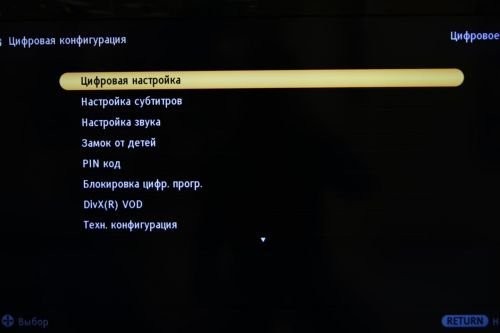












ли со статьей или есть что добавить?